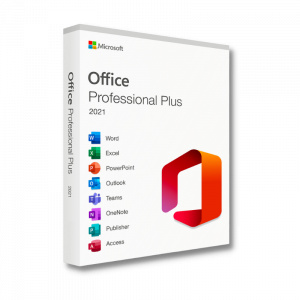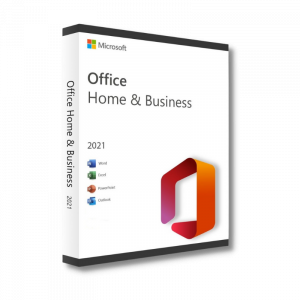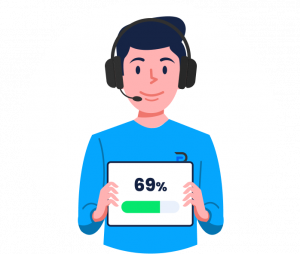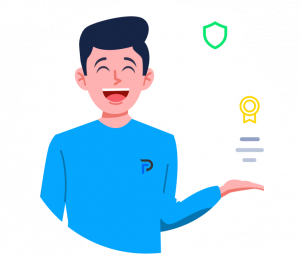Med Excel kan du klara av komplexa uträkningar och du kan analysera information. Oavsett om du är nybörjare på Excel eller om du har kommit långt så bör du inte missa nyttan med kortkommandon. Med dessa kan du förbättra din produktivitet och effektivitet då du jobbar med Excelkalkyler.
Vi ska gå igenom de allra viktigaste kortkommandona i Excel. Ta en titt och se om du kanske har missat något. Eller spara listan då du börjar ta tag i Excel som är en så otroligt viktig del av varje Officepaket!
Kortkommandon för navigering och markering
För att navigera och markera snabbare kan du använda tangenterna:
- Piltangenter: Flytta en cell åt gången i valfri riktning.
- Ctrl + piltangent: Hoppa till nästa kant av dataraden eller kolumnen.
- Home: Flytta till början av raden.
- Ctrl + home: Gå till den första cellen i kalkylbladet (A1).
- Ctrl + end: Gå till den sista cellen med data.
- Page up/Page down: Scrolla en skärmbild uppåt eller nedåt.
Markera celler
Du kan markera celler enklare med kortkommandon som:
- Shift + piltangent: Utöka markerat område med en cell.
- Ctrl + shift + piltangent: Utöka markerat område till nästa kant av dataraden eller kolumnen.
- Ctrl + A: Markera alla celler i ett kalkylblad.
- Ctrl + mellanslag: Markera hela kolumnen.
- Shift + mellanslag: Markera hela raden.
Redigering och formatering
Några viktiga kortkommandon för att redigera och formatera är:
- F2: Redigera den valda cellen.
- Ctrl + Z: Ångra senaste åtgärden.
- Ctrl + Y: Gör om den senaste åtgärden som ångrats.
- Ctrl + C: Kopiera.
- Ctrl + X: Klipp ut.
- Ctrl + V: Klistra in.
- Ctrl + B: Fetstil.
- Ctrl + I: Kursiv.
- Ctrl + U: Understruken.
Formler och funktioner
Kortkommandon för formler och funktioner är:
- F4: Upprepa senaste åtgärd eller växla mellan absoluta och relativa referenser i en formel.
- Ctrl + shift + enter: Ange en formel som en matrisformel.
- Alt + =: Automatisk summering av markerade celler.
Hantera arbetsblad
Jobba effektivare med ditt arbetsblad med kortkommandon som:
- Ctrl + N: Skapa en ny arbetsbok.
- Ctrl + Page up/Page down: Navigera mellan arbetsblad i samma arbetsbok.
- Alt + E, L (eller Alt + H, D, S): Ta bort det valda arbetsbladet.
- Shift + F11: Infoga ett nytt arbetsblad.
- Ctrl + F6: Växla mellan öppna arbetsböcker/fönster.
Datahantering
Några bra kortkommandon är:
- Ctrl + shift + L: Slå på eller av autofilter.
- Ctrl + T eller Ctrl + L: Skapa en tabell av det markerade området.
- Ctrl + K: Infoga en hyperlänk.
Visningsalternativ
Du kan dölja snabbt och enkelt med:
- Ctrl + 9: Dölj markerade rader.
- Ctrl + 0: Dölj markerade kolumner.
- Alt + W, F: Frys panoreringsrutor för att hålla specifika rader eller kolumner synliga medan du scrollar genom kalkylbladet.
Det finns fler kortkommandon men det här är en bra start. Det kan verka som en massa att komma ihåg men faktum är att det blir som att cykla. Det kommer att sitta i ryggraden vilka kortkommandon du använder för vad. Börja med de du använder mest och utveckla sedan med fler för enklare hantering av uppgifter i Excel.
Varför ska du använda kortkommandon i Excel?
Du kanske tycker att det där med kortkommandon verkar bra men inser inte riktigt varför du ska lägga ner tid på saken. Det finns flera anledningar till att komma igång med kortkommandon i Excel.
Med kortkommandon i Excel får du:
1. Effektivitet
Detta är den allra största fördelen. Om du använder Excel ofta så kan du slösa en massa tid på att använda datormusen för att markera celler, formatera data eller navigera mellan olika ark. Med kortkommandon så genomför du uppgifterna på nolltid och det betyder att du kan bli klar med jobbet mycket snabbare. Dessutom så får du ju ett arbetsflöde som inte avbryts så att du kan behålla fokus.
2. Ökad noggrannhet
Med kortkommandon så minskar risken för manuella fel. Om du jobbar med stora datamängder så är det lätt hänt att skjuta för långt med ett musklick. Kortkommandon innebär precision när du väljer och navigerar. Då kan du lita på att du jobbar med det avsedda dataintervallet och undviker fel.
3. Ergonomiska fördelar
När du använder musen ofta för repetitiva uppdrag så kan det belasta och faktiskt skada din hand, handled och arm. Du kan faktiskt använda kortkommandon för att förebygga mot musarm vilket är en stor fördel för dig som bryr dig om din hälsa på jobbet.
4. Ökad kapacitet
Med kortkommandon i Excel så kan du nå en ny nivå av kapacitet med programvaran. Det är ganska vanligt att inte inse den fulla omfattningen av Excels funktionalitet då du bara navigerar via menyn. Kortkommandon kan fungera som inkörsport till att upptäcka och använda mer avancerade funktioner. På så vis kan du bli ännu bättre på Excel!